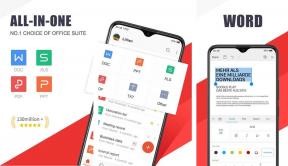Reparer Apex Ukjent filversjonsfeil
Miscellanea / / April 03, 2023

Apex er et mye brukt programmeringsspråk for utvikling av applikasjoner på Salesforce-plattformen. Det tilbyr en rekke fordeler, som høy sikkerhet og skalerbarhet, noe som gjør det til et populært valg blant utviklere. Men under utviklingsprosessen kan brukere noen ganger støte på feil som kan være frustrerende å håndtere. En slik feil er Apex Unknown File Version-feil eller Apex Engine Error, som kan forårsake betydelige tilbakeslag i kodingsprosessen. Selv om det er flere versjoner av feilen som kan oppstå, er en spesifikk variant Apex Unknown File Version Audio-feil, som kan være spesielt utfordrende å løse. I dette blogginnlegget vil vi gi deg en omfattende veiledning for hvordan du kan fikse feilene. Enten du er en nybegynner eller en erfaren utvikler, vil denne guiden lede deg gjennom trinnvise instruksjoner for å hjelpe deg med å overvinne disse feilene.

Innholdsfortegnelse
- Hvordan fikse Apex ukjent filversjonsfeil
- Hva forårsaker feil med ukjent filversjon?
- Metode 1: Grunnleggende feilsøkingsmetoder
- Metode 2: Kjør spillet som administrator
- Metode 3: Oppdater Windows
- Metode 4: Oppdater enhetsdrivere
- Metode 5: Reparer systemfiler
- Metode 6: Bekreft integriteten til spillfilen
- Metode 7: Installer Apex Legends på nytt
- Metode 8: Kontakt Apex Legends Support
Hvordan fikse Apex ukjent filversjonsfeil
Her vil du bli kjent med hvordan du løser Apex ukjente filversjonsproblem i detalj.
Raskt svar
Prøve oppdaterer spillet og reparere spillfiler. Hvis det ikke fungerer, prøv følgende:
1. Oppdatering utdatert enhetsdrivere.
2. Bekreft integriteten til spillfilene.
3. Installer på nytt Apex Legends.
Hva forårsaker feil med ukjent filversjon?
Lurer du på hva som forårsaker ukjent filversjonsfeil? Her er noen mulige årsaker til det:
- Utdaterte eller korrupte spillfiler kan forårsake feilen, som følge av ufullstendige eller avbrutt nedlastinger, eller problemer med Steam-klienten.
- Bruken av utdaterte eller inkompatible grafikkdrivere kan også resultere i en ukjent filversjonsfeil eller andre problemer med spillets ytelse eller funksjonalitet.
- Konflikter med tredjepartsprogramvare eller antivirusprogrammer kan forstyrre spillet og føre til at den ukjente filversjonsfeilen oppstår.
- Problemer med installasjonen av spillet eller oppdateringer kan også resultere i den ukjente filversjonsfeilen, som kan være forårsaket av ødelagte spillfiler eller andre tekniske problemer.
- Problemer med Steam-klient, for eksempel serverbrudd eller tilkoblingsproblemer, kan forhindre at spillet oppdateres eller startes på riktig måte og resultere i den ukjente filversjonsfeilen.
Føler du deg bekymret og tenker hvordan fikser jeg den ukjente filversjonen i Apex Legends-opprinnelsen? Ikke bekymre deg, her er noen metoder du kan prøve for å løse feilen.
Metode 1: Grunnleggende feilsøkingsmetoder
Før vi fordyper oss i mer avanserte løsninger for å løse Apex ukjent filversjon steam-feil. Det er viktig å starte med noen enkle feilsøkingstrinn som kan bidra til å løse problemet.
1A. Start PC-en på nytt
En av de enklere løsningene for å fikse problemet er å starte datamaskinen på nytt. Å gjøre det kan bidra til å løse potensielle konflikter som kan være årsaken til problemet. I tillegg til å løse eventuelle konflikter, kan omstart av datamaskinen bidra til å oppdatere systemminnet og sette det i en ren tilstand, noe som kan bidra til å forhindre fremtidige feil. Hvis du ikke er sikker på hvordan du starter Windows 10-datamaskinen på nytt, har vi en veiledning om 6 forskjellige måter å starte datamaskinen på nytt som du kan følge.

1B. Sørg for stabil Internett-tilkobling
Å sikre en stabil Internett-tilkobling kan bidra til å løse Apex ukjente filversjon steam-problem ved å forhindre potensielle nedlastings- eller oppdateringsproblemer som kan forårsake feilen. Når du spiller Apex Legends, blir spillet sannsynligvis oppdatert og oppdatert regelmessig for å sikre at den nyeste versjonen er installert på datamaskinen din. Hvis internettforbindelsen din er ustabil, kan det føre til forstyrrede nedlastinger eller ødelagte filer, noe som kan føre til at spillet krasjer eller genererer en ukjent filversjonsfeil. Vår guide på hvordan du feilsøker nettverkstilkoblingsproblemer på Windows 10 gir trinnvise instruksjoner som kan hjelpe deg med å løse eventuelle problemer du står overfor.
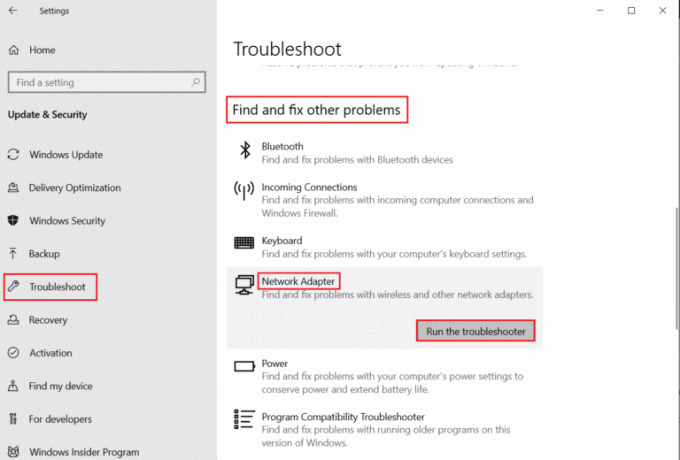
1C. Sørg for at systemet oppfyller spillkravene
Kontroll og bekreftelse av systemkrav løser kanskje ikke nødvendigvis Apex ukjent filversjon steam-feil, men det kan bidra til å forhindre at feilen oppstår i utgangspunktet. Å sikre at datamaskinen oppfyller minimumssystemkravene for Apex Legends kan bidra til å forhindre problemer som filversjonsfeil, krasjer og andre ytelsesrelaterte problemer. Hvis datamaskinen din ikke oppfyller minimumskravene til systemet, kan det føre til at spillet ikke kjører ordentlig eller ikke kjører i det hele tatt.
Minstekrav
Minimumskravene for Apex Legends er:
- OS: 64-biters Windows 7
- prosessor: Intel Core i3-6300 3,8 GHz eller AMD FX-4350 4,2 GHz Quad-Core prosessor
- RAM: 6 GB
- GPU: Nvidia GeForce GTX 970 eller Radeon HD 7730
- GPU RAM: 1 GB
- HARDDISK: Minimum 22 GB ledig plass
Anbefalte krav
De anbefalte kravene for Apex Legends er:
- OS: 64-biters Windows 7
- prosessor: Intel i5 3570K eller tilsvarende
- RAM: 8 GB
- GPU: Nvidia GeForce GTX 970 eller AMD Radeon R9 290
- GPU RAM: 8 GB
- HARDDISK: Minimum 22 GB ledig plass
1D. Lukk alle bakgrunnsapper
En enkel metode for å løse dette problemet er å prøve å lukke eventuelle bakgrunnsapper som kan kjøre på datamaskinen din. Ved å gjøre dette kan du frigjøre minne og systemressurser som kan konkurrere med ressursene som trengs for å kjøre Apex Legends. For å gjøre dette kan du følge vår trinnvise veiledning på Slik avslutter du oppgaven i Windows 10, som gir detaljerte instruksjoner om hvordan du lukker programmer som kjører i bakgrunnen. Ved å følge disse trinnene kan du enkelt frigjøre ressurser på datamaskinen din og gi Apex Legends den beste sjansen til å kjøre problemfritt.

Les også: Fix Apex Legends Kan ikke koble til EA-servere
1E. Deaktiver antivirus midlertidig (hvis aktuelt)
Deaktivering av antivirusprogramvaren midlertidig kan noen ganger hjelpe med å fikse feilen. Antivirusprogrammer kan noen ganger forstyrre spillets filer og forårsake feil, så å deaktivere dem midlertidig kan bidra til å løse problemet. Det er imidlertid viktig å huske å aktivere antivirusprogramvaren når du er ferdig med å spille spillet for å sikre den kontinuerlige sikkerheten til datamaskinen din. For å deaktivere antivirusprogramvaren din kan du følge veiledningen vår på Slik deaktiverer du antivirus midlertidig på Windows 10.
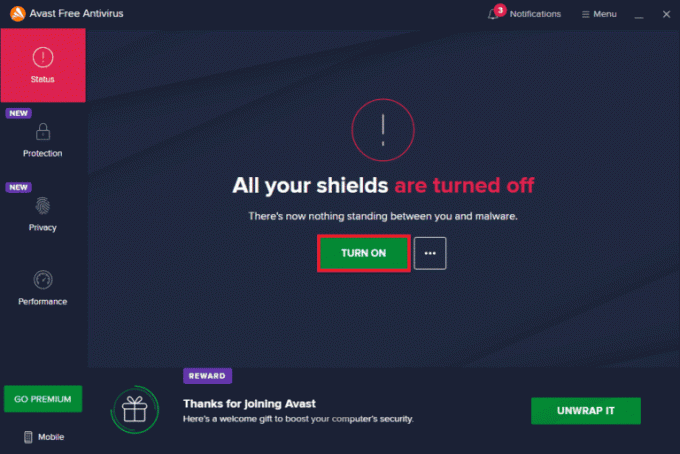
Metode 2: Kjør spillet som administrator
Lurer du på Hvordan fikser jeg den ukjente filversjonen i Apex Legends-opprinnelsen? Ikke bekymre deg, prøv å kjøre Apex Legends som administrator kan hjelpe deg med å løse feilen. For å kjøre Apex Legends som administrator, kan du følge trinnene nedenfor:
1. trykk Windows + D-tastene sammen for å gå til Skrivebord.
2. Høyreklikk på Apex Legends spillfilen og velg Kjør som administrator alternativ.

Les også:8 måter å fikse uskarpt Apex Legends-problem på
Metode 3: Oppdater Windows
Tenker du Hvordan fikser jeg den ukjente filversjonen i Apex Legends-opprinnelsen? Ikke bekymre deg, oppdatering av Windows kan potensielt hjelpe til med å løse den ukjente filversjonsfeilen i Apex Legends, siden det kan gi feilrettinger, sikkerhetsoppdateringer og forbedringer av systemkomponenter som kan forårsake utgave. Oppdatering av Windows kan også bidra til å sikre at systemet kjører på den nyeste versjonen, noe som kan være nødvendig for at enkelte spill skal fungere skikkelig. For metodene kan du gå gjennom artikkelen vår om Hvordan laste ned og installere de nyeste oppdateringene for Windows 10.

Metode 4: Oppdater enhetsdrivere
Oppdatering av enhetsdrivere kan potensielt bidra til å løse den ukjente filversjonsfeilen i Apex Legends, ettersom utdaterte eller korrupte drivere kan forårsake ulike problemer med spill og annen programvare. Enhetsdrivere er ansvarlige for å kontrollere og kommunisere med ulike maskinvarekomponenter på datamaskinen, for eksempel grafikkortet, lydkortet og nettverksadapteren. Hvis problemet vedvarer etter oppdatering av enhetsdrivere, må du kanskje prøve andre feilsøkingstrinn for å identifisere og løse årsaken til problemet. Se artikkelen vår for å oppdatere enhetsdrivere hvordan du oppdaterer enhetsdrivere på Windows 10.

Metode 5: Reparer systemfiler
Reparasjon av systemfiler kan potensielt løse den ukjente filversjonsfeilen i Apex Legends, men det er ikke en garantert løsning. Du lurer kanskje på hva som forårsaker ukjent filversjonsfeil? Her er svaret for deg. Den ukjente filversjonsfeilen kan være forårsaket av en rekke faktorer, for eksempel manglende eller korrupte spillfiler, utdaterte drivere eller programvarekonflikter. Hvis feilen er forårsaket av manglende eller korrupte spillfiler, kan reparasjon av systemfiler bidra til å erstatte de skadede filene og løse problemet. Se vår guide på Hvordan reparere systemfiler på Windows 10 for metodene for å gjøre det.
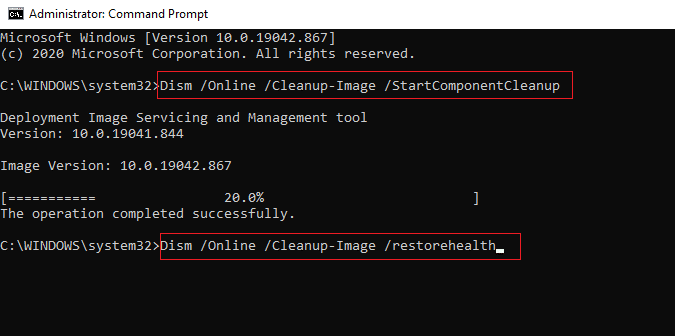
Les også:Hva er Apex Legends Error Code Snake?
Metode 6: Bekreft integriteten til spillfilen
Å verifisere integriteten til spillfiler kan potensielt løse lydfeil i apex ukjent filversjon. Å verifisere integriteten til spillfilene innebærer å sjekke spillfilene for eventuelle manglende eller ødelagte filer og erstatte dem etter behov. Denne prosessen vil sjekke spillfilene for eventuelle feil og erstatte eventuelle manglende eller ødelagte filer etter behov. Følg vår guide på Hvordan verifisere integriteten til spillfiler på Steam for å verifisere og reparere Apex Legends-spillet på din PC.

Metode 7: Installer Apex Legends på nytt
Til slutt, hvis ingen annen metode ovenfor fungerer for å løse Apex ukjente filversjons lydproblem, kan du installere Apex Legends-spillet på nytt. For å gjøre det, følg trinnene nedenfor:
1. Slå den Windows-tast, type Kontrollpanel, og klikk på Åpen.
2. Sett Vis etter: > Kategori, og klikk deretter på Avinstaller et program alternativ fra Programmer seksjon.

3. Finn Apex Legends spill fra listen.
4. Høyreklikk på den og klikk på Avinstaller alternativet fra hurtigmenyen.
5. Vent til spillet blir avinstallert og start PC-en på nytt.
6. Start nå Damp søknad og INSTALLERE de Apex Legends spill igjen.

Les også:11 måter å fikse Apex-spillsikkerhetsbrudd oppdaget på
Metode 8: Kontakt Apex Legends Support
Hvis ingen av metodene fungerer, prøv å kontakte støtteteamet ved å besøke tjenestemannen Apex Legends brukerstøtte side for å løse Apex ukjente filversjon lydproblem.

Anbefalt:
- Hvordan dempe noen på Discord som administrator
- 36 beste Open World-spill for Low End PC
- Hvordan bli utestengt fra Apex Legends
- Hvordan begrense FPS i Apex Legends
Vi stoler på at du har fått kunnskap om å løse problemet Apex Legends ukjent filversjonsfeil. For eventuelle bekymringer eller tilbakemeldinger, vennligst del tankene dine i kommentarfeltet nedenfor. Ikke nøl med å foreslå emner du vil lese i våre kommende artikler.